11-01-2013، 06:30 PM
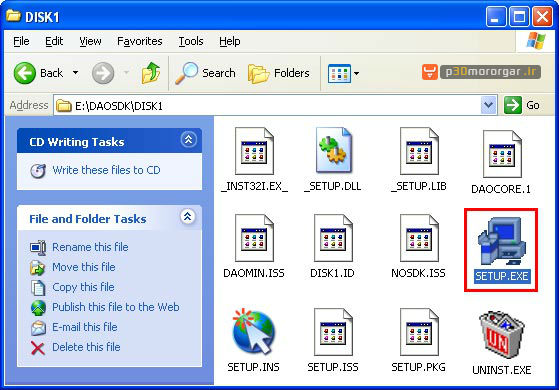
1.نود32 را باز کنید (2بار روی آیکون آن کلیک کنید)
2. سمت چپ صفحه بر روی Setup کلیک کنید.
3. پایین صفحه تنظیمات Setup گزینه Enter Aavanced setup را انتخاب کنید.
4. یک صفحه باز می شود که از قسمت های مختلف تشکیل شده است، گزینه های سمت چپ برای بلاک کردن یا از بلاک خارج کردن نرم افزار مورد استفاده فرار می گیرد.5. بر روی گزینه Computer کلیک کنید.
5.1. از زیر مجموعه Computer بر روی Antivirus and antispyware انتخاب کرده و گزینه آخر exclusion کلیک کنید.
6. حالا باید فایل اجرایی ترم افزار را در این قمست add کرده و بر روی ok کلیک کنید.
 مشاهدهی نسخهی قابل چاپ
مشاهدهی نسخهی قابل چاپ ارسال این موضوع به یک دوست
ارسال این موضوع به یک دوست نمایش آخرین ارسال این موضوع
نمایش آخرین ارسال این موضوع اهدای بیشترین امتیاز به این موضوع
اهدای بیشترین امتیاز به این موضوع مشترک شدن در این موضوع
مشترک شدن در این موضوع












 ViewProfile
ViewProfile SendPM
SendPM ViewThreads
ViewThreads SendEmail
SendEmail ViewPosts
ViewPosts





